È possibile creare formule di facile comprensione usando nomi descrittivi che rappresentano celle, intervalli di celle, formule o costante valori.
Usare i dati di esempio forniti e le procedure seguenti per informazioni su come assegnare nomi ai riferimenti di cella e creare formule che li usano.
Copiare i dati di esempio
Per comprendere meglio la procedura, copiare i dati di esempio seguenti nella cella A1 di un foglio vuoto.
-
Creare una cartella di lavoro o un foglio vuoto.
-
Selezionare i dati di esempio seguenti.
Nota: Non selezionare le intestazioni di riga o colonna (1, 2, 3... A, B, C...) quando si copiano i dati di esempio in un foglio vuoto.
Selezione dei dati di esempio nella Guida
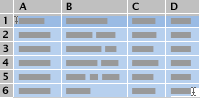
Area geografica
Proiettata
Effettiva
Est
€ 5.000
$ 5.325
Ovest
$ 1.500
1.477 USD
Sud
€ 2.500
$ 2.633
Nord
€ 500
$ 1.211
Midwest
$ 3.500
3.322 USD
Centrale
€ 2.000
2.120 $
-
Premere

-
Selezionare la cella A1 nel foglio e quindi premere

Creare una formula assegnando un nome alle celle
-
Selezionare le celle da C2 a C5, ovvero le vendite effettive per le aree Est, Ovest, Sud e Nord.
-
Nella casella Nome a sinistra del barra della formula digitare Aree personali e quindi premere INVIO.
Il nome "Aree personali" viene assegnato alle celle da C2 a C5.
-
Selezionare la cella C9 e quindi digitare Vendite medie per le aree geografiche.
-
Selezionare la cella C10, digitare =MEDIA(Aree personali), quindi premere INVIO.
Il risultato è 2661,5.
-
Selezionare la cella che contiene 2661,5.
-
Nel gruppo Numeri della scheda Home fare clic sul menu Formato numero

Il risultato è $ 2.661,50, ovvero le vendite effettive medie per le aree Est, Ovest, Sud e Nord.
Suggerimenti:
-
Per rivedere e gestire i nomi assegnati, scegliere Nome dal menu Inserisci e quindi fare clic su Definisci.
-
È possibile creare un elenco di tutti i nomi assegnati alle celle di una cartella di lavoro. Individuare un'area con due colonne vuote nel foglio (l'elenco conterrà due colonne, una per il nome e una per le celle a cui fa riferimento il nome). Selezionare la cella che sarà l'angolo superiore sinistro dell'elenco. Scegliere Nome dal menu Inserisci e quindi fare clic su Incolla. Nella finestra di dialogo Incolla nome fare clic su Incolla elenco.
-
Linee guida per la creazione di nomi
|
Guideline |
Descrizione |
|---|---|
|
Caratteri consentiti |
Il primo carattere di un nome deve essere una lettera o un carattere di sottolineatura (_). I caratteri rimanenti del nome possono essere lettere, numeri, punti e caratteri di sottolineatura. In alcune lingue, Excel può sostituire determinati caratteri con caratteri di sottolineatura. |
|
Sintassi |
Gli spazi non sono consentiti. I caratteri di sottolineatura e i punti possono essere usati come separatori di parole, ad esempio Sales_Tax o Primo.Trimestre. |
|
Conflitti tra riferimenti di cella |
I nomi non possono essere uguali a un riferimento di cella, ad esempio Z$100, BIN9 o R1C1. |
|
Numero massimo di caratteri |
Un nome può contenere un massimo di 255 caratteri. Se un nome definito per un intervallo contiene più di 253 caratteri, non è possibile selezionarlo dal casella Nome, ma è comunque possibile usarlo nelle formule. |
|
Distinzione tra maiuscole e minuscole |
I nomi possono contenere lettere maiuscole e minuscole, ma Excel non distingue tra loro. Ad esempio, se è stata denominata una cella "Vendite" e quindi si assegna un nome a un'altra cella "VENDITE" nella stessa cartella di lavoro, il secondo nome sostituirà il nome. |
Vedere anche
Operatori di calcolo e ordine di esecuzione delle operazioni










